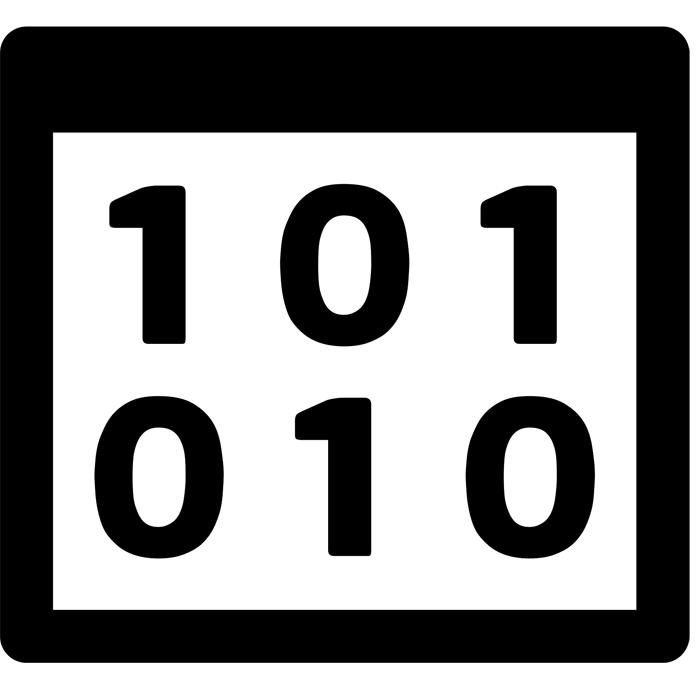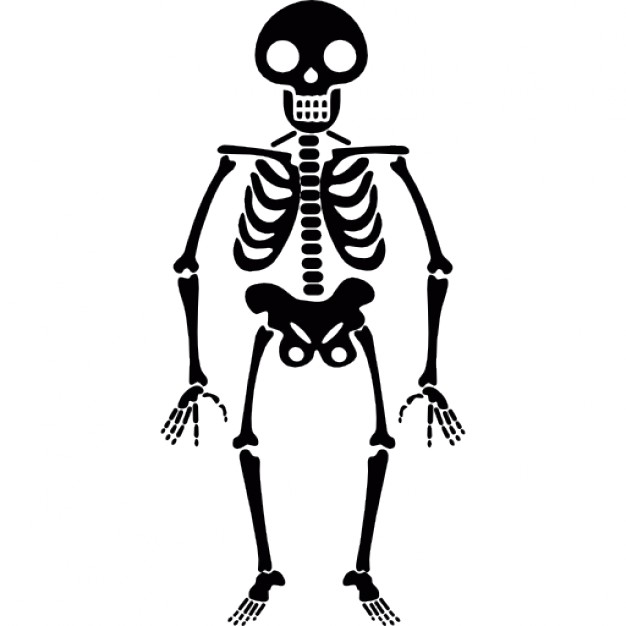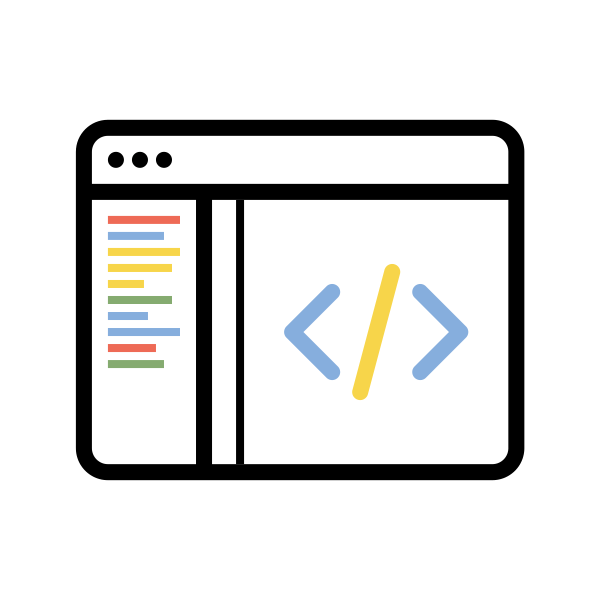Зміст
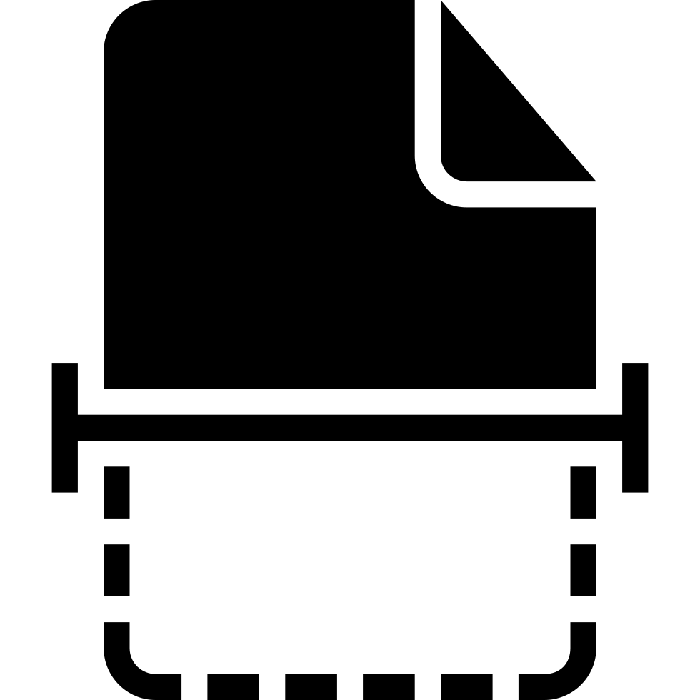
На жаль, неможливо просто так взяти і скопіювати текст із зображення для подальшої роботи з ним. Буде потрібно скористатися спеціальними програмами або веб-сервісами, які проведуть сканування і нададуть вам результат. Далі ми розглянемо два методи розпізнавання написів на картинках за допомогою Інтернет-ресурсів.
Розпізнаємо текст на фото онлайн
Як вже було сказано вище, сканування зображень може проводитися через спеціальні програми. Повні інструкції по цій темі дивіться в окремих наших матеріалах за наступними посиланнями. Сьогодні ж ми хочемо акцентувати увагу на онлайн-сервісах, адже в деяких випадках вони є набагато зручнішими за софт.
Детальніше:
Кращі програми для розпізнавання тексту
Перетворення зображення JPEG у текст у MS Word
розпізнавання тексту з картинки за допомогою програми ABBYY FineReader
Спосіб 1: IMG2TXT
Першим на черзі виступить сайт під назвою IMG2TXT. Основна його функціональність якраз і полягає в розпізнаванні тексту із зображень, і він відмінно з цим справляється. Завантажити файл і провести його обробку ви можете наступним чином:
- Відкрийте головну сторінок IMG2TXT і виберіть відповідну мову інтерфейсу.
- Приступайте до завантаження картинки для сканування.
- У провіднику Windows виділіть необхідний об'єкт, а потім натисніть на & 171; відкрити & 187; .
- Вкажіть мову написів на фотографії, щоб Сервіс зміг розпізнати їх і перевести.
- Запустіть процес обробки, клацнувши на відповідній кнопці.
- Кожен завантажений на сайт елемент обробляється по черзі, тому доведеться трохи почекати.
- Після оновлення сторінки ви отримаєте результат у вигляді тексту. Його можна редагувати або скопіювати.
- Опустіться трохи нижче по вкладці &8212; там знаходяться додаткові інструменти, що дозволяють перевести текст, скопіювати його, перевірити орфографію або завантажити на комп'ютер у вигляді документа.
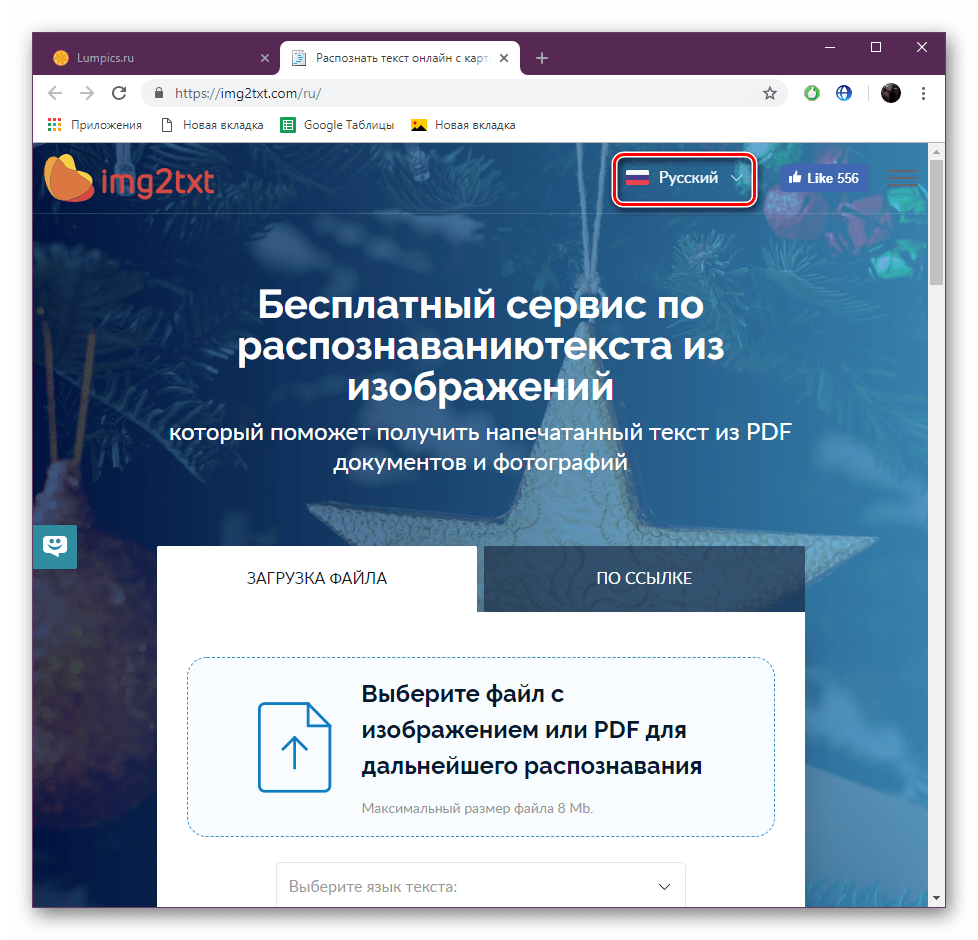
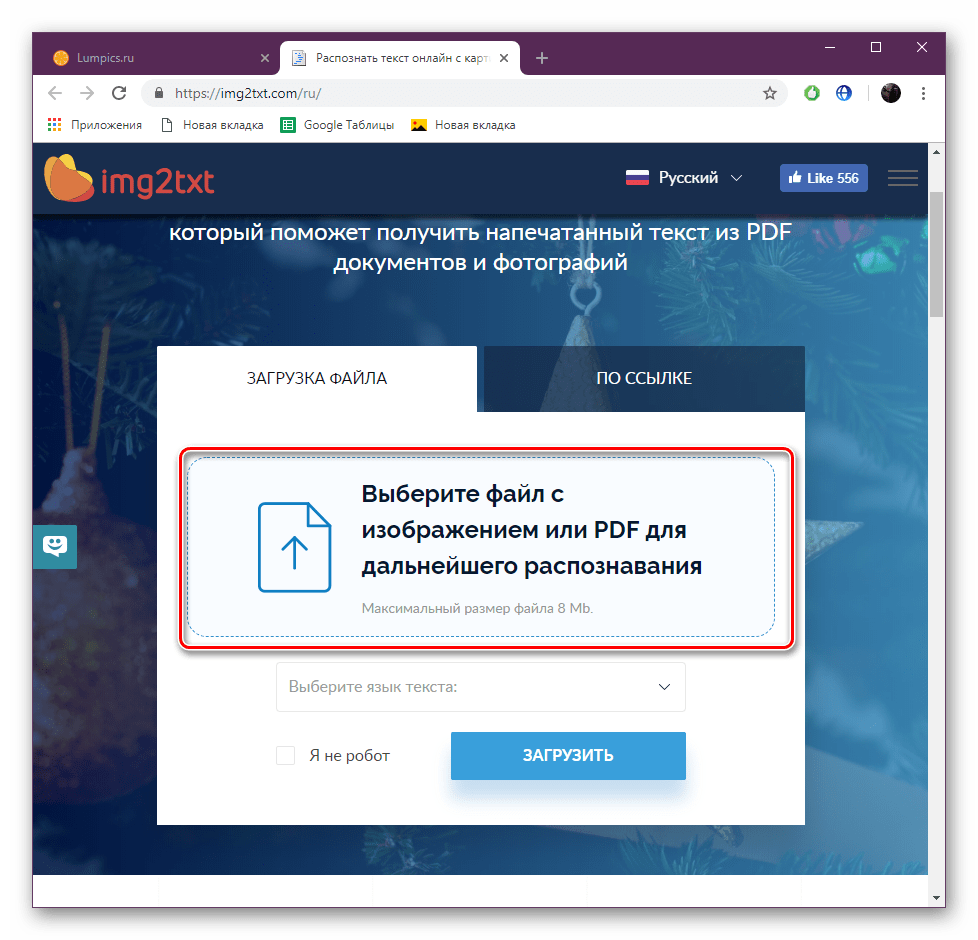
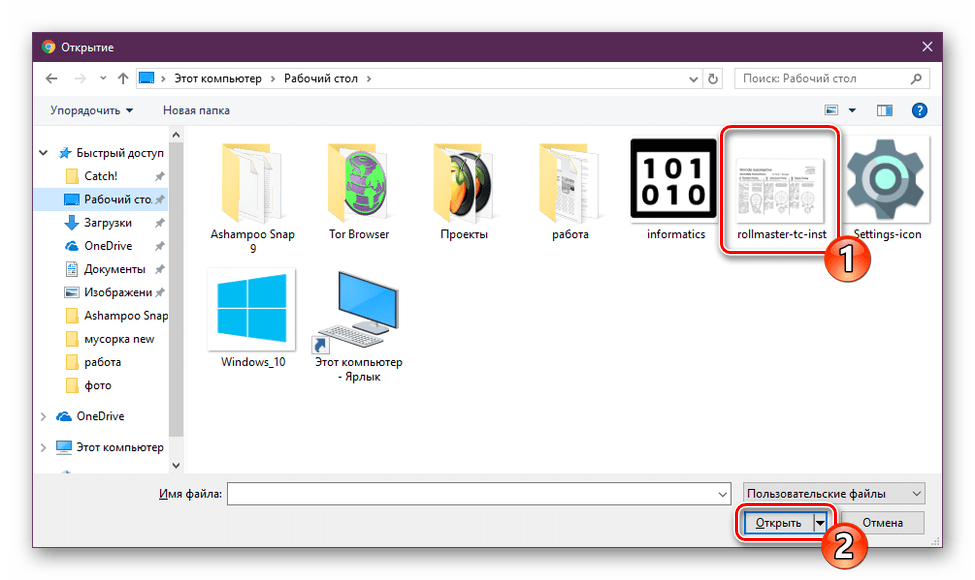
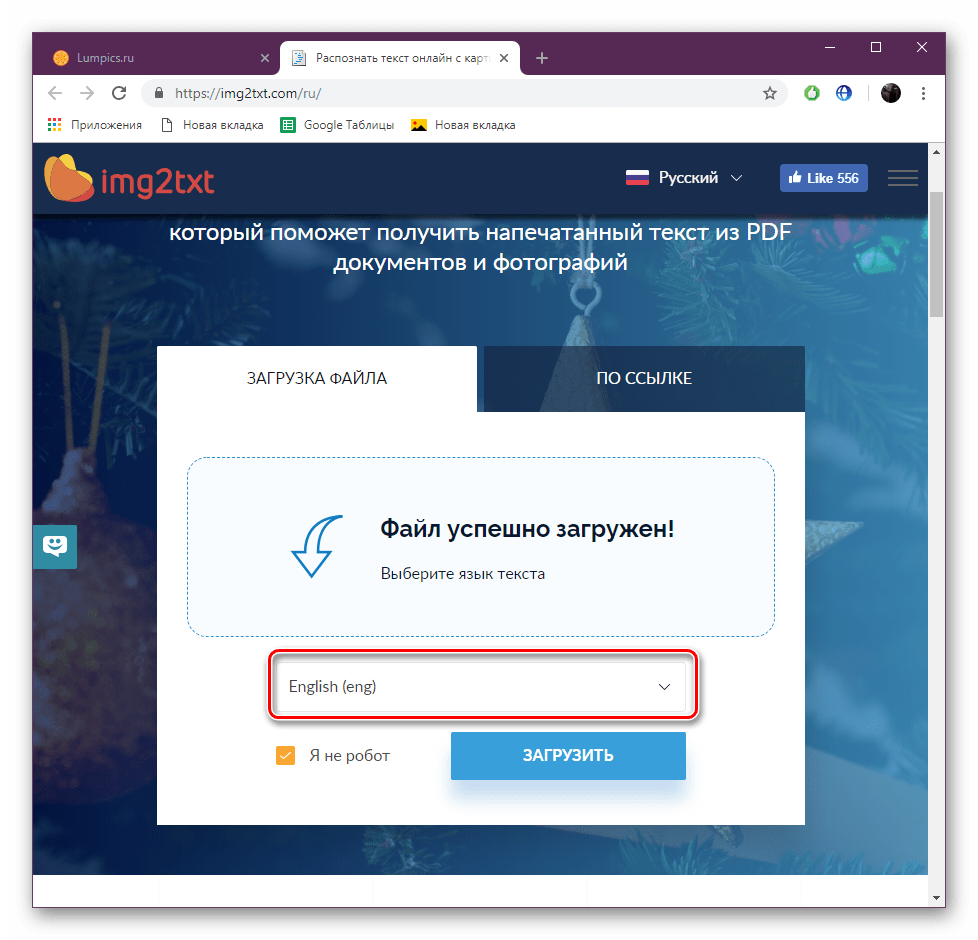
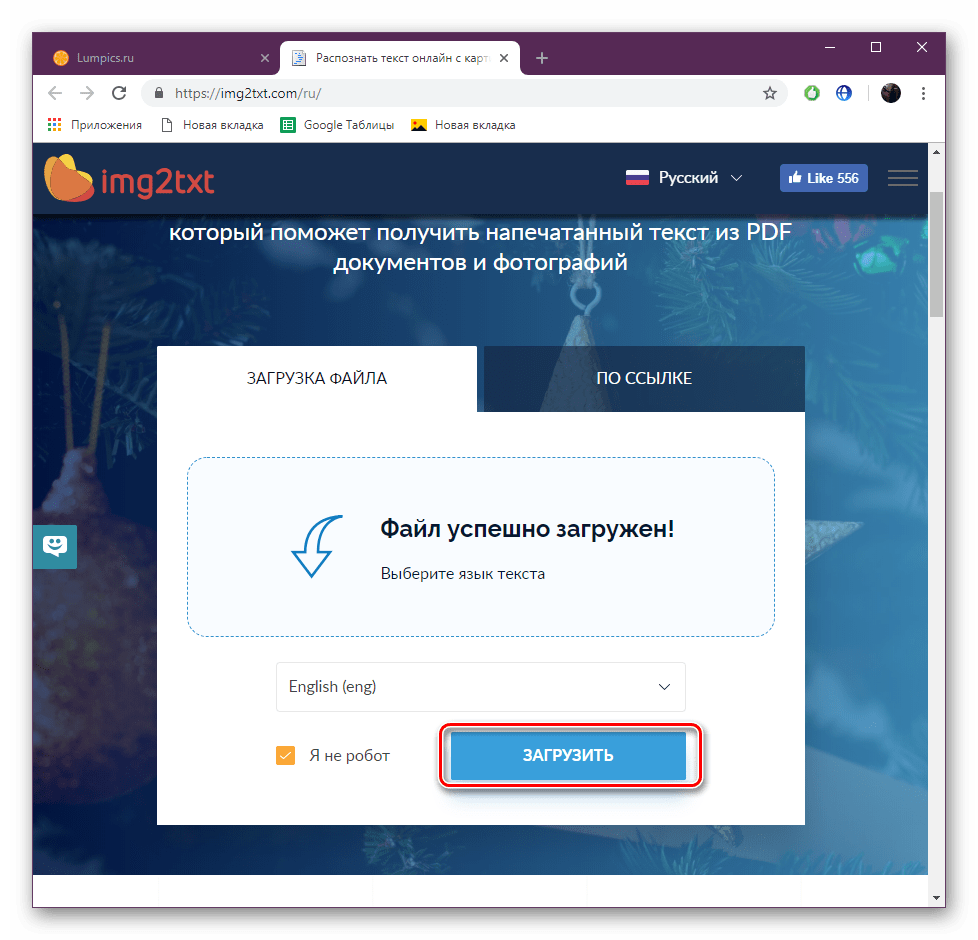
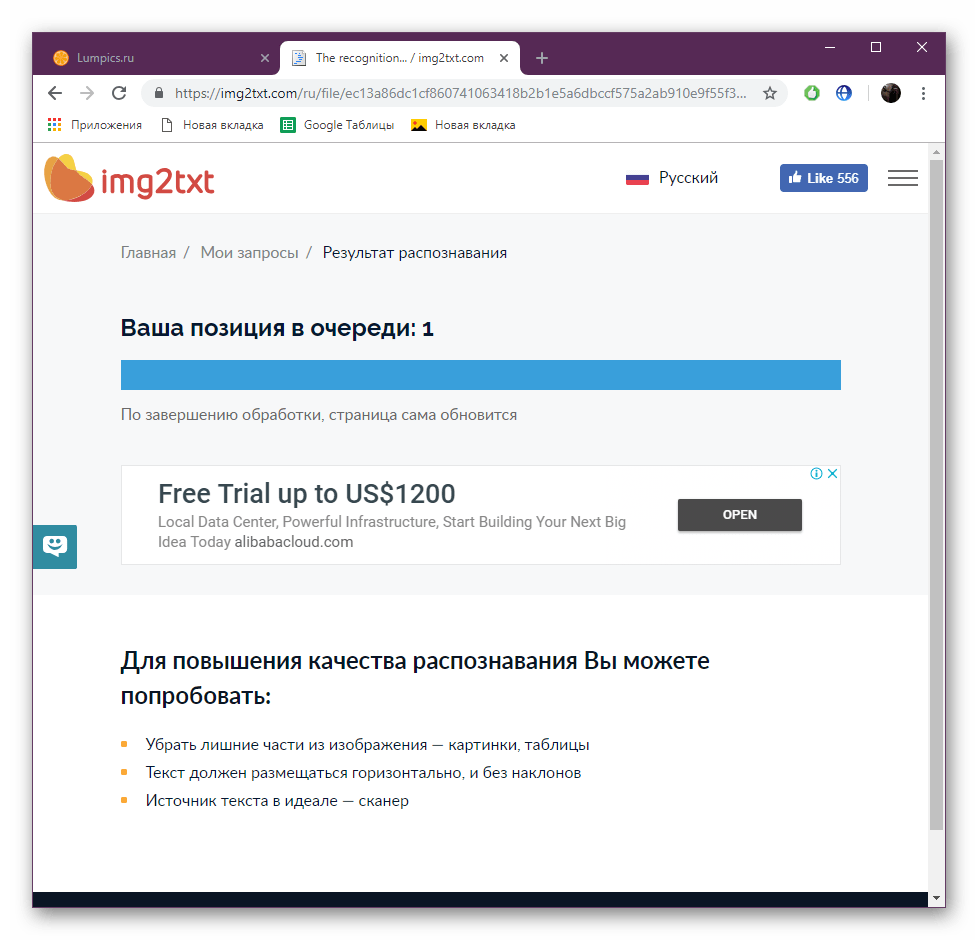
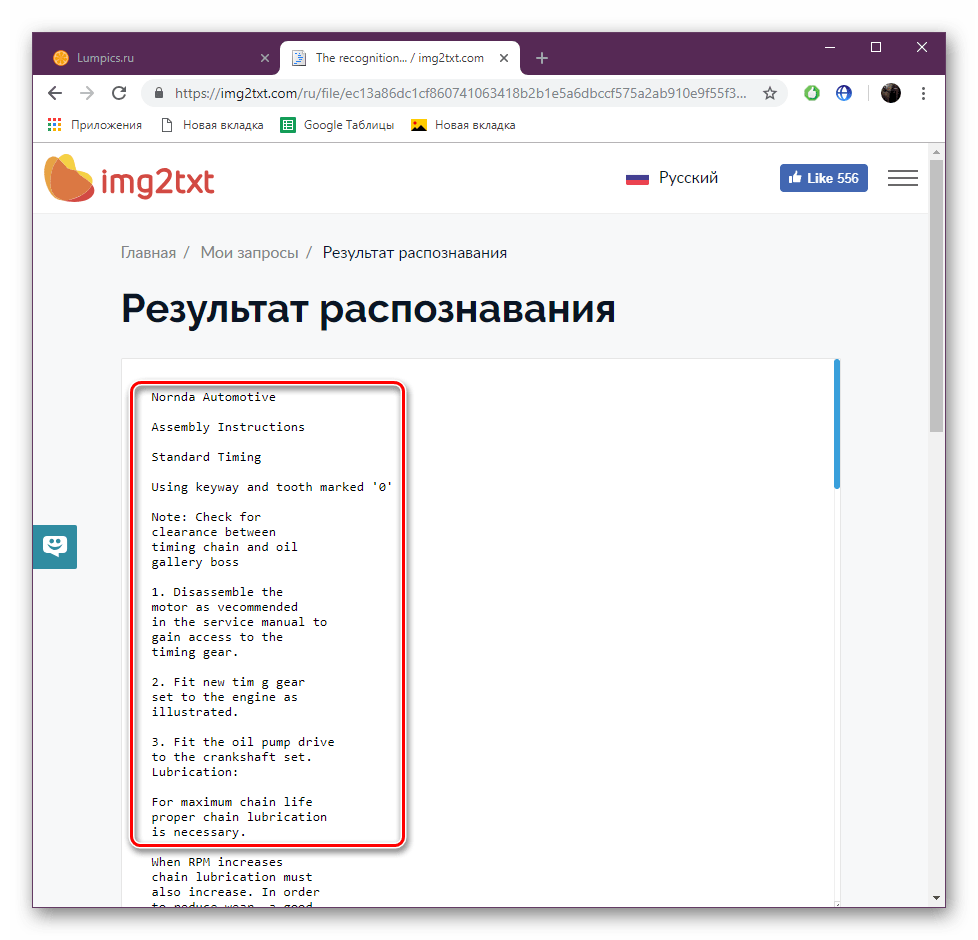
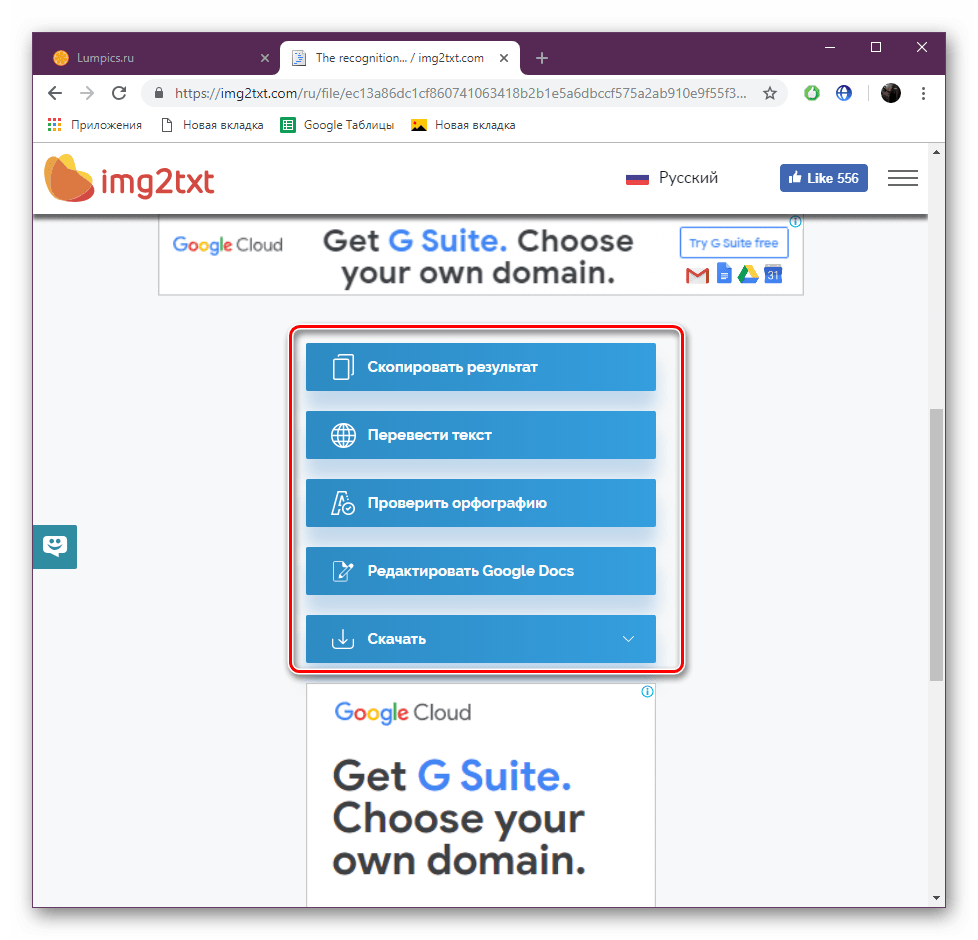
Тепер Ви знаєте, як через сайт IMG2TXT можна швидко і легко сканувати фотографії і працювати зі знайденим на них текстом. Якщо даний варіант з яких-небудь причин вам не підходить, радимо ознайомитися з наступним методом.
Спосіб 2: ABBYY FineReader Online
У компанії ABBYY є власний інтернет-ресурс, що дозволяє без попереднього скачування програмного забезпечення провести онлайн-розпізнавання тексту з картинки. Здійснюється ця процедура досить просто, буквально в кілька кроків:
- Перейдіть на сайт ABBYY FineReader Online, скориставшись зазначеним вище посиланням і приступайте до роботи з ним.
- Клікніть на &171;завантажити файли&187; , щоб додати їх.
- Як і в попередньому способі, вам потрібно вибрати об'єкт і відкрити його.
- Веб-ресурс може обробляти кілька зображень за один раз, тому список усіх доданих елементів відображається під кнопкою &171;завантажити файли&187; .
- Другим кроком є вибір мови написів на фотографіях. Якщо їх кілька, залиште потрібну кількість варіантів, а зайве видаліть.
- Залишилося тільки вибрати кінцевий формат документа, в якому буде збережений знайдений текст.
- Відзначте галочками пункти &171; експортувати результат у сховище&187; і &171; створити один файл для всіх сторінок&187; , якщо це потрібно.
- Кнопка & 171; розпізнати&187; з'явиться тільки після того, як ви пройдете процедуру реєстрації на сайті.
- Увійдіть за допомогою доступних соціальних мереж або створіть обліковий запис через електронну пошту.
- Натисніть на & 171; розпізнати&187; .
- Очікуйте завершення обробки.
- Клацніть на назві документа, щоб почалося його скачування на комп'ютер.
- Крім цього вам доступний експорт результату в онлайн-сховища.
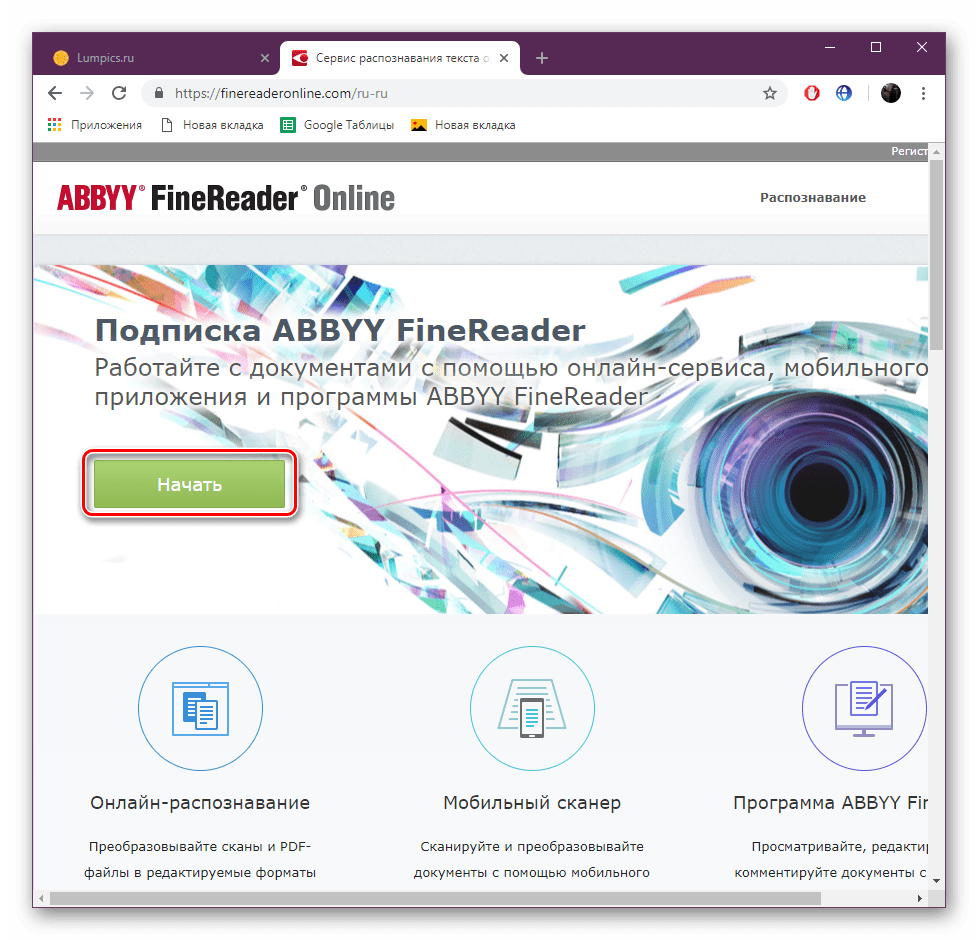
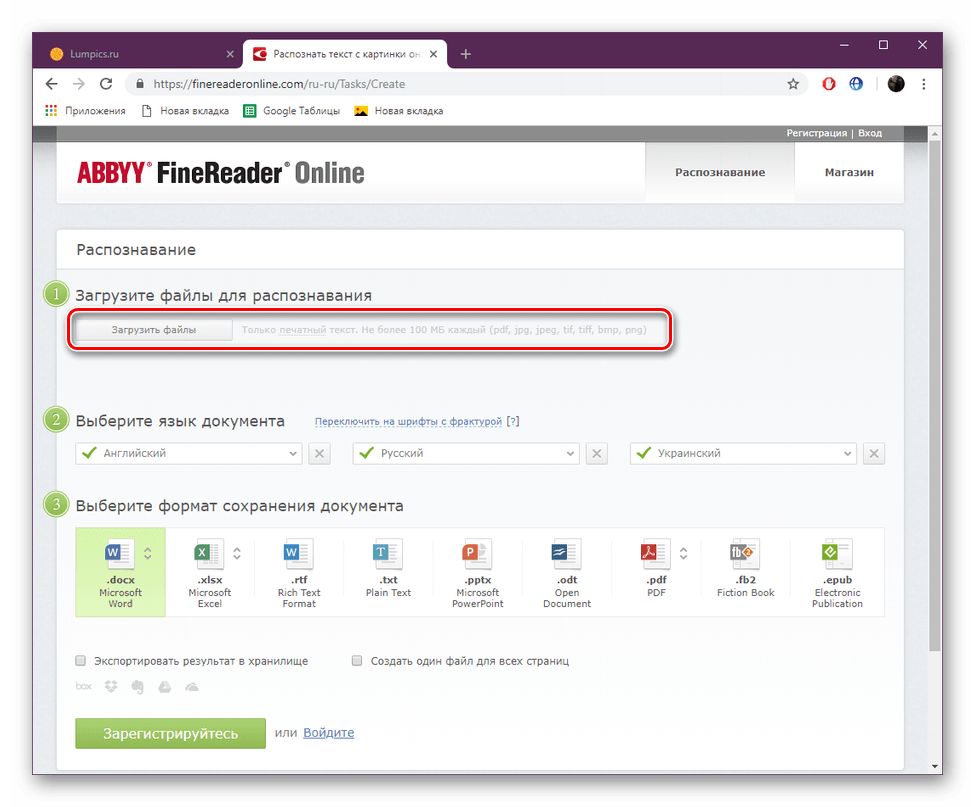
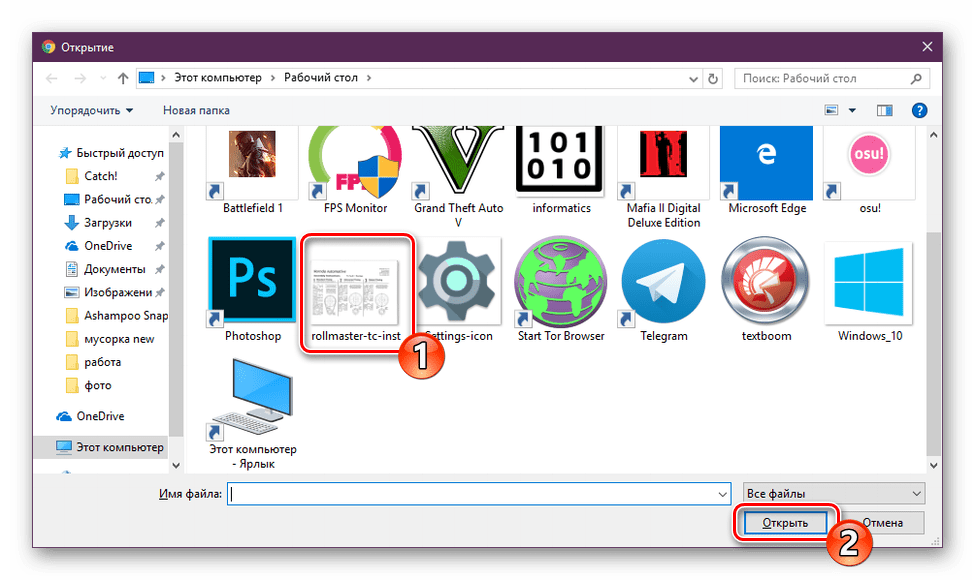
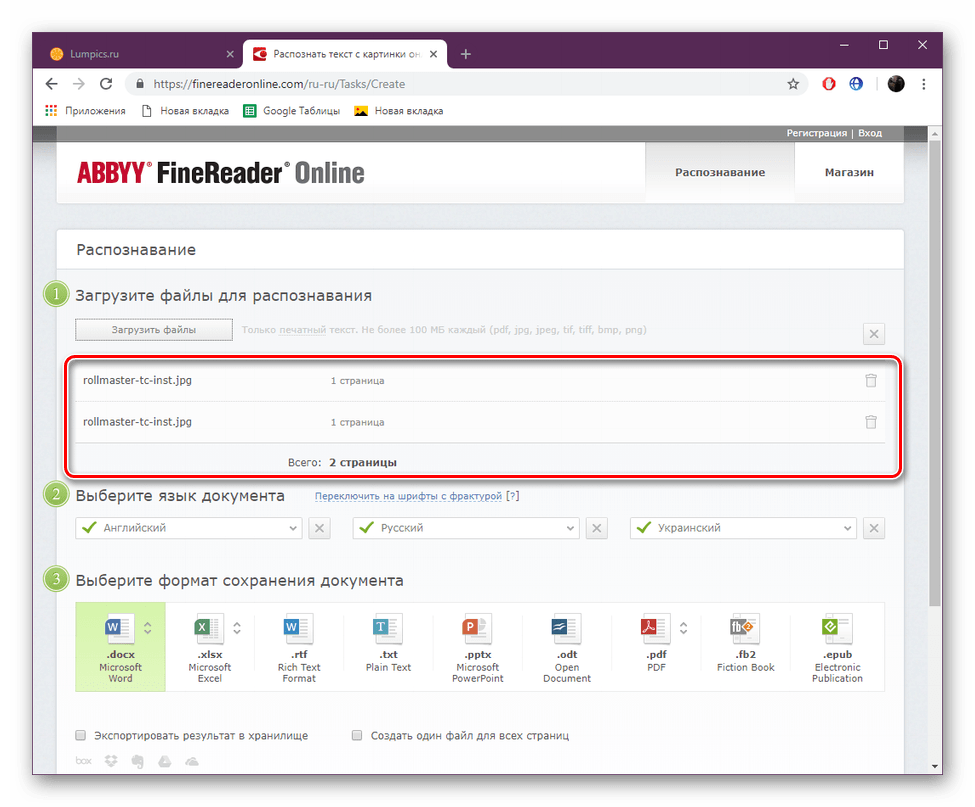
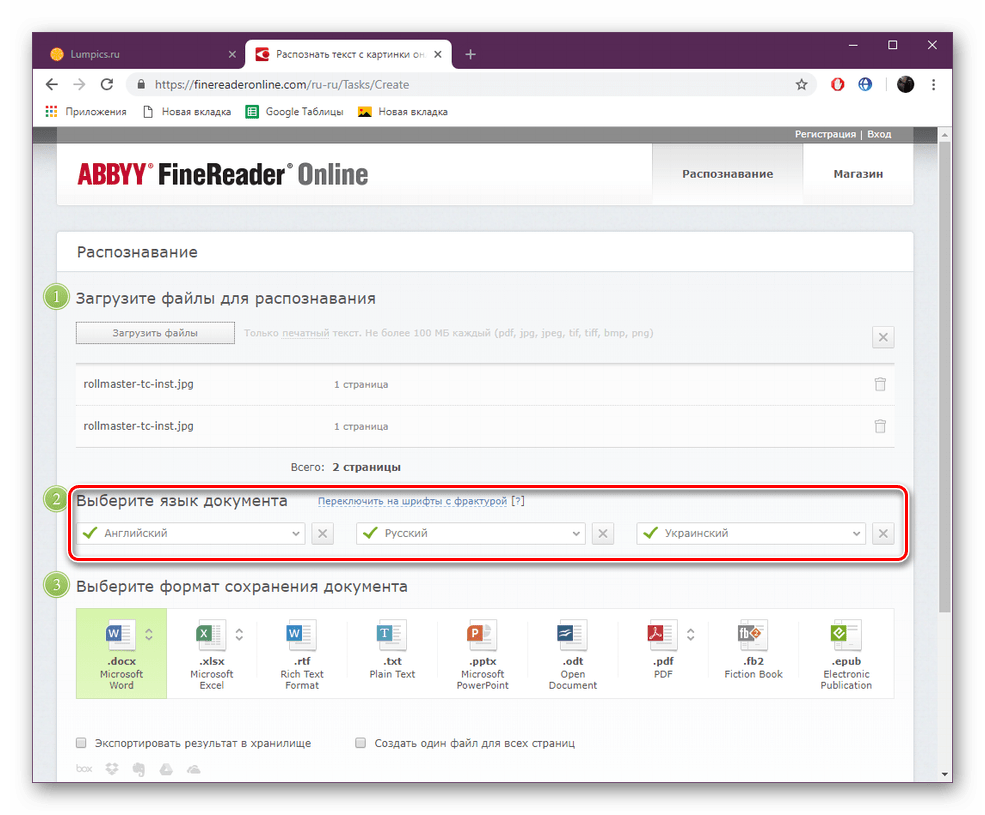
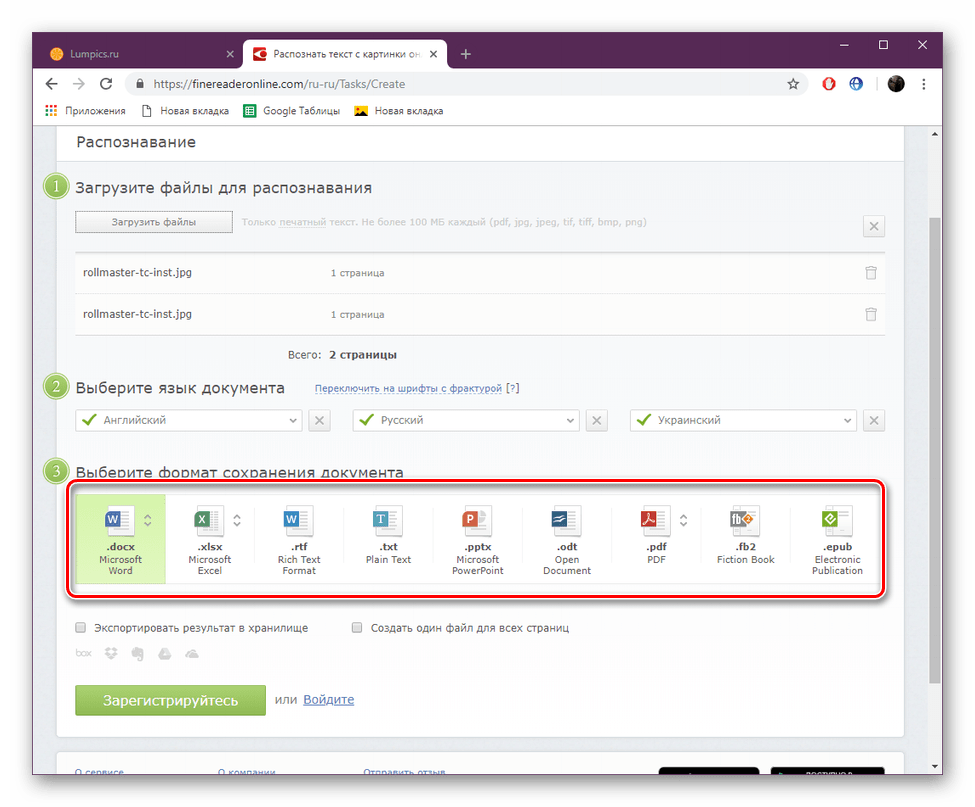
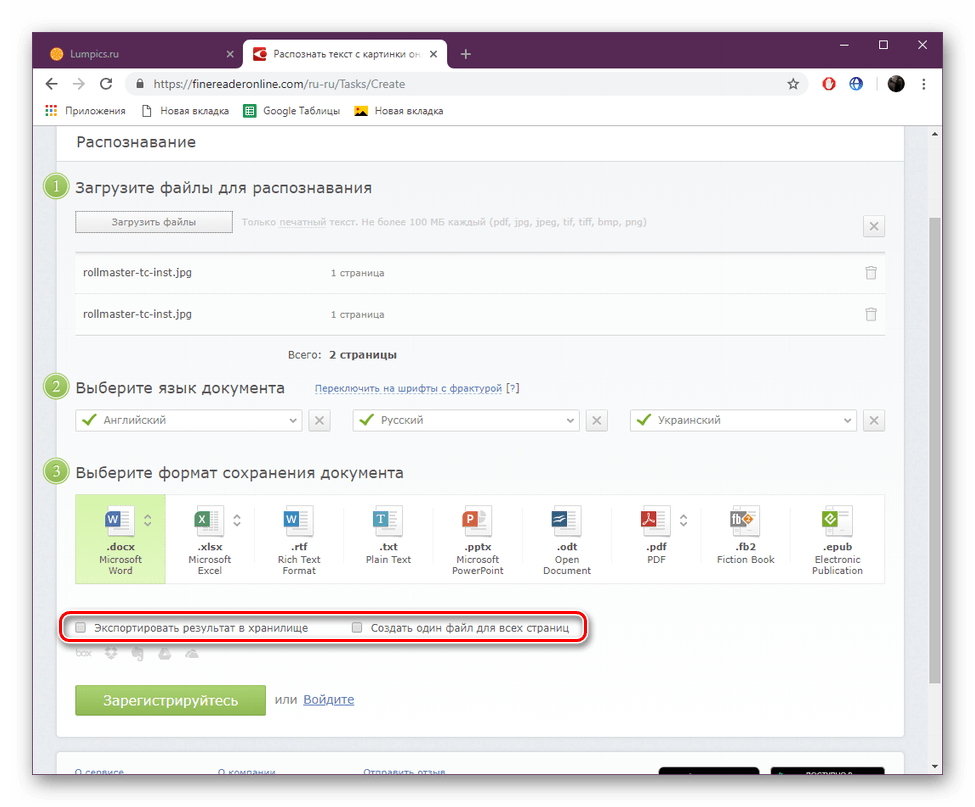
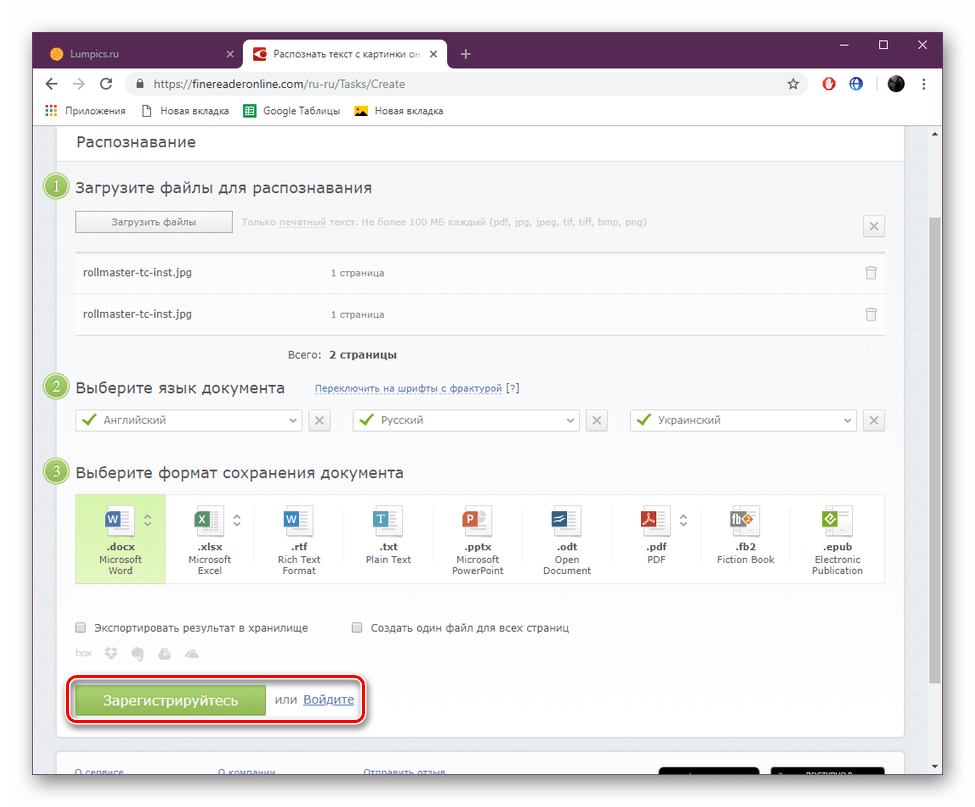
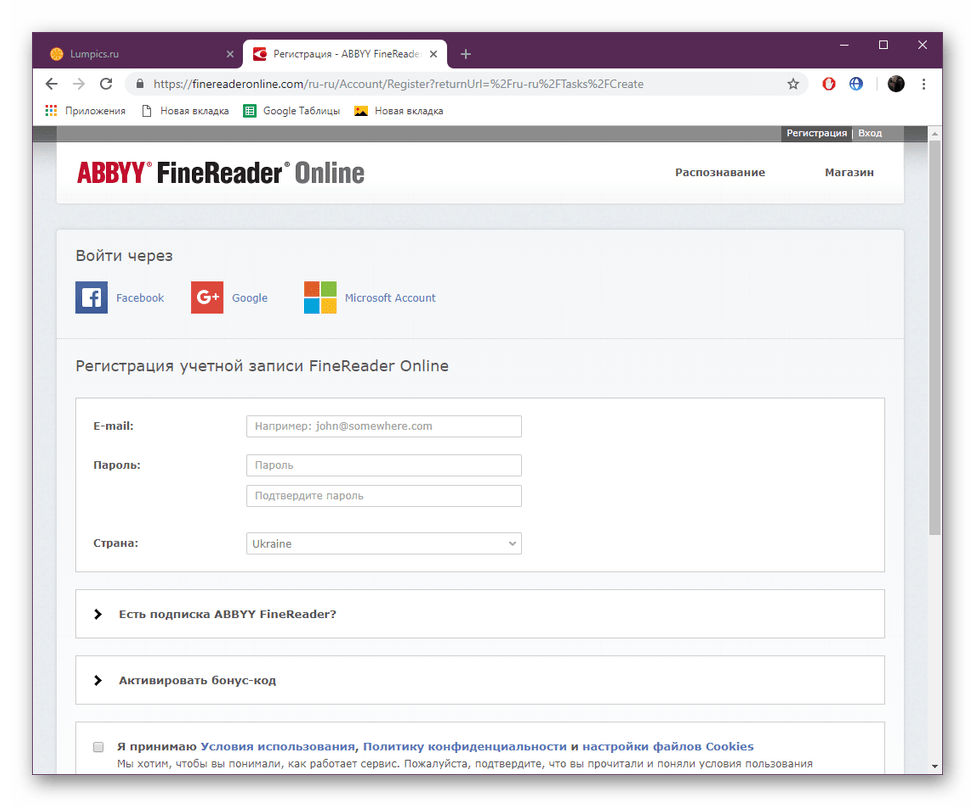
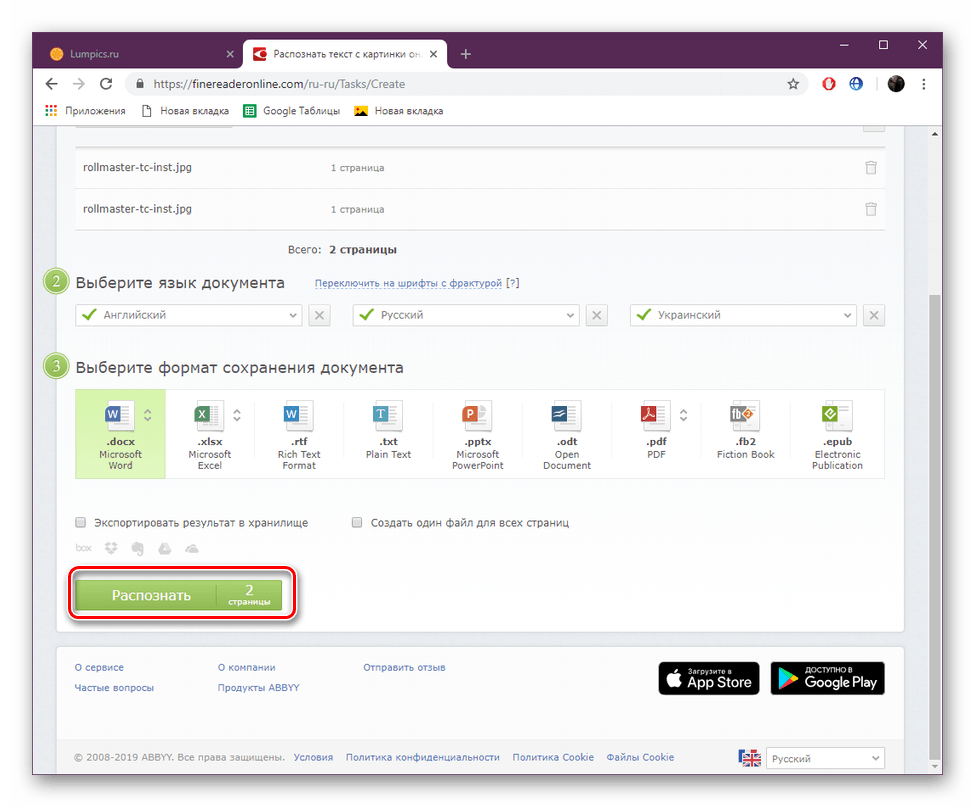
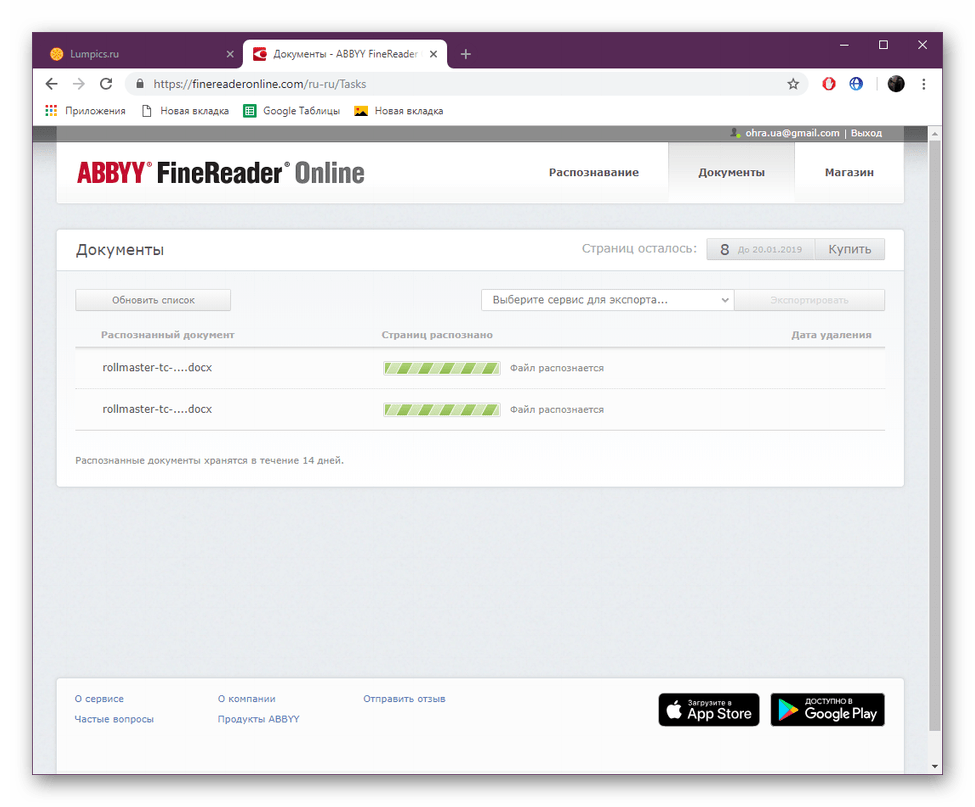
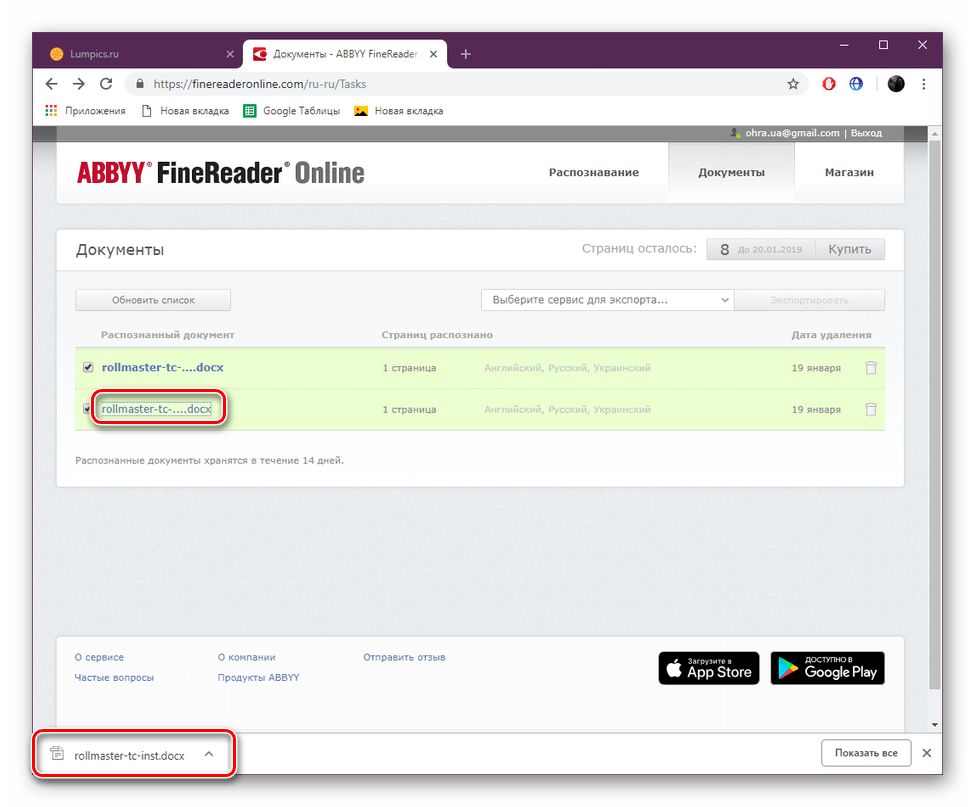
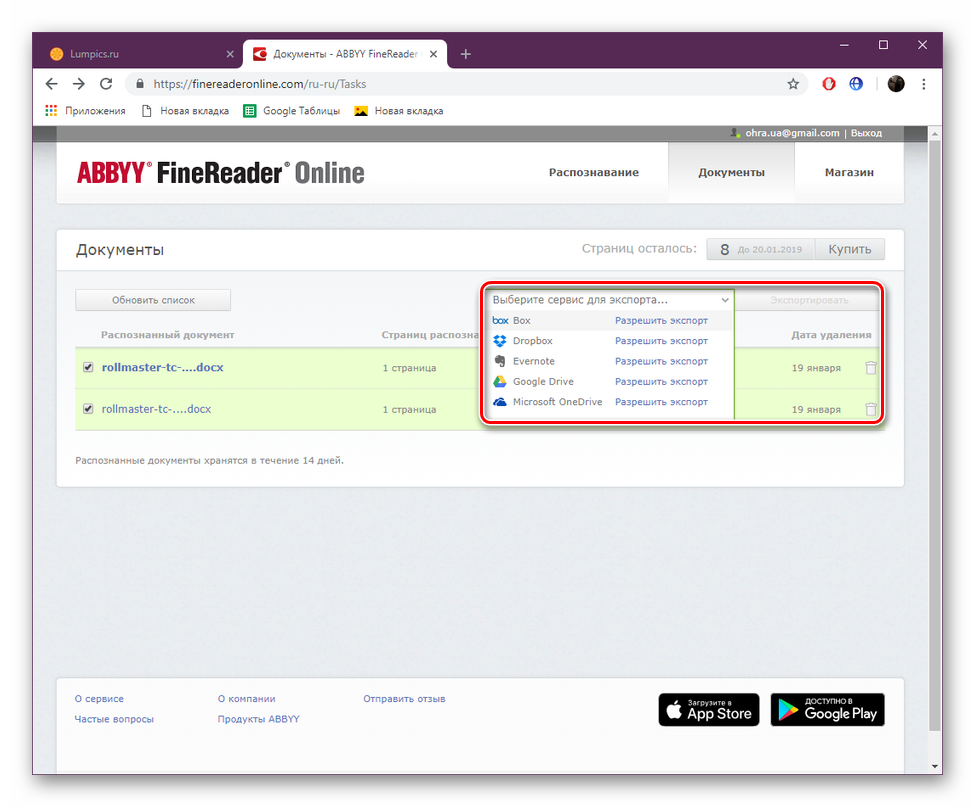
Зазвичай розпізнавання написів у використаних сьогодні онлайн-сервісах відбувається без проблем, головною умовою є тільки його нормальне відображення на фотографії, щоб інструмент зміг прочитати необхідні символи. В іншому випадку вам доведеться вручну розбирати написи і передруковувати їх в текстовий варіант.
Читайте також:
розпізнавання осіб по фото онлайн
як сканувати на принтері HP
як сканувати з принтера на комп'ютер